كيفية مسح لأعلى أنواع مختلفة من ذاكرة التخزين المؤقت على iPhone 7
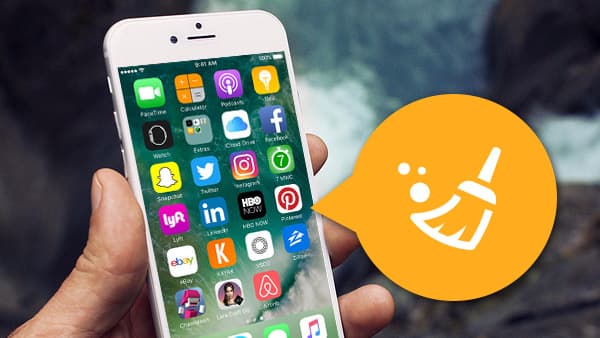
عندما تريد تحرير مساحة أكبر لـ iPhone 7 ، يمكنك مسح أنواع مختلفة من ذاكرات التخزين المؤقت على iPhone. ذاكرة التخزين المؤقت جزء مهم من الآخر. يمكنك فحص وحذف تخزين غيرها على iPhone من أجل التخلص من المخابئ. تشرح المقالة الطرق المختلفة لمسح ذاكرة التخزين المؤقت على iPhone. ما عليك سوى اختيار الحل المطلوب لتحسين فون الخاص بك وفقا لذلك.
مسح ذاكرة التخزين المؤقت سفاري على iPhone 7
من السهل مسح ذاكرة التخزين المؤقت وملفات تعريف الارتباط من Safari على iPhone. ستقوم العملية بتسجيل الخروج من أي مواقع ويب قمت بتسجيل الدخول إليها وتاريخ المواقع. فقط اتبع الخطوات لمسح ذاكرة التخزين المؤقت سفاري على iPhone.
- 1. اضغط على الإعدادات زر من الشاشة الرئيسية.
- 2. على شاشة الإعدادات ، مرر لأسفل للنقر على سفاري .
- 3. ومن ثم يمكنك الوصول مسح التاريخ وبيانات الموقع تحت قسم الخصوصية.
- 4. بعد ذلك يمكنك تأكيد مسح التاريخ والبيانات الخيار لمسح ذاكرة التخزين المؤقت على iPhone 7.
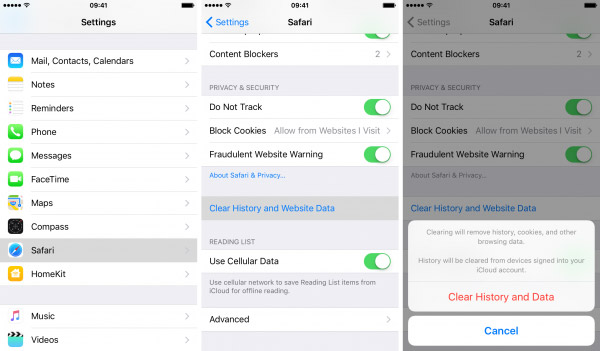
بعد اختيار الخيار ، ستتم إزالة كل بيانات السجل وبيانات مواقع الويب ، مثل بيانات ملفات تعريف الارتباط وذاكرة التخزين المؤقت من متصفح Safari. يمكنك استخدام Safari كمتصفح جديد تمامًا الآن.
ذاكرة التخزين المؤقت التطبيق نظيفة من iPhone 7
إذا كنت ترغب في الحصول على مساحة أكبر بمسح ذاكرة التخزين المؤقت على iPhone ، فيمكنك تنظيف ذاكرة التخزين المؤقت على iPhone بدلاً من ذلك. يمكن تنظيف البيانات المخزنة بواسطة تطبيقات أخرى باستخدام خيار الاستخدام في الإعدادات. هنا هي عملية التفاصيل لتنظيف ذاكرة التخزين المؤقت التطبيق من اي فون.
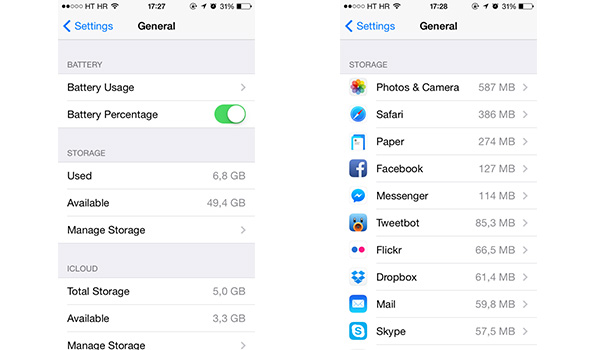
- 1. اضغط على الإعدادات زر والوصول إلى العلاجات العامة الخيار.
- 2. اختر ال التخزين و iCloud الاستخدام للتحقق من تخزين ذاكرة التخزين المؤقت.
- 3. ثم اضغط على إدارة التخزين خيار قائمة التخزين. يمكنك اختيار التطبيقات غير الضرورية أو أكثر من 500MB وحدة تخزين.
- 4. اضغط على حذف زر لحذف التطبيق وإزالة ذاكرة التخزين المؤقت على iPhone.
- 5. أعد تثبيت البرنامج لتحرير مساحة أكبر لـ iPhone 7.
إذا اخترت التطبيق كـ Safari ، فيمكنك أيضًا إزالة قائمة القراءة بلا اتصال. وسوف تنظيف مساحة أكبر لهاتف iPhone الخاص بك عند احذف تطبيقًا على iPhone في الطريق.
احذف iPhone 7 Mail Cache
عند استخدام تطبيق البريد ، فإن ذاكرة التخزين المؤقت لجميع المستندات والصور وملفات الفيديو ستكون متوفرة على iPhone و iDevice الأخرى. يمكنك إزالة ذاكرات التخزين المؤقت عن طريق حذف معلومات حساب البريد الإلكتروني وإعادة إدخالها. تحقق الآن من العملية لحذف ذاكرة التخزين المؤقت للبريد على iPhone 7.
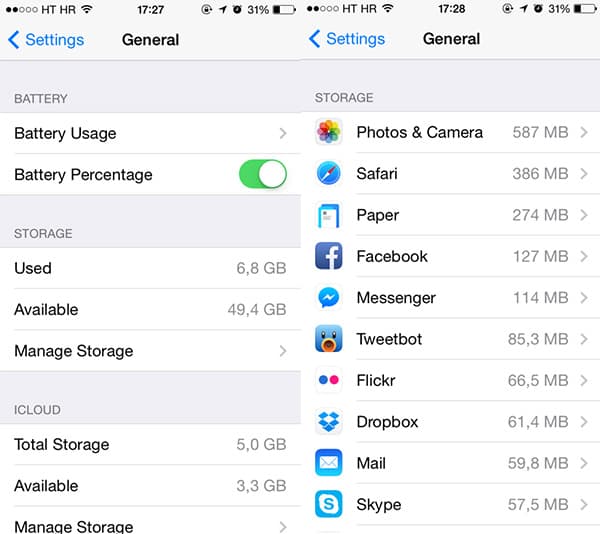
- 1. افتح ال الإعدادات التطبيق من الشاشة الرئيسية.
- 2. أعثر على البريد، جهات الاتصال، التقاويم الخيار من قائمة الإعداد.
- 3. ثم حدد الحساب الذي تريد مسح ذاكرة التخزين المؤقت منه. من المفيد إزالة جميع الحسابات التي لديك على iPhone الخاص بك.
- 4. حذف الحساب لحساب البريد الإلكتروني ، كرر العملية مع كل حساب البريد الإلكتروني لتنظيف ذاكرة التخزين المؤقت على iPhone لرسائل البريد الإلكتروني.
- 5. ضمن البريد وجهات الاتصال والتقاويم ، انقر على إضافة حساب الخيار.
- 6. حدد نوع الحساب الذي تريد إضافته وأدخل معلومات تسجيل الدخول.
تأكد من أنك تعرف معلومات تسجيل الدخول وكلمة المرور للبريد الإلكتروني قبل تنظيف ذاكرة التخزين المؤقت للبريد على iPhone. ويمكنك استخدام عملية مماثلة لحذف المحادثات بالكامل أو تعيين الرسائل على الحذف بعد فترة زمنية معينة أو حذف الصور والمرفقات الفردية.
Deep Clear Cache على iPhone 7
من أجل تحرير المساحة القصوى ، عليك تنظيف ذاكرة التخزين المؤقت على iPhone باستخدام أنواع مختلفة. ما هو أكثر من ذلك ، تحتاج إلى مسح أنواع مختلفة من ملفات ذاكرة التخزين المؤقت على iPhone لفترة من الوقت. هل هناك أي برنامج لتخفيض ذاكرة التخزين المؤقت على iPhone 7؟ برنامج Tipard اي فون المحايه يجب أن يكون أفضل برنامج لتعميق ذاكرة التخزين المؤقت المختلفة داخل نقرة واحدة. عندما تحتاج إلى استبدال جهاز iPhone 7 جديد ، يمكنك حذف ذاكرة التخزين المؤقت على iPhone 7 مع البرنامج. فقط تعلم المزيد من التفاصيل حول البرنامج على النحو التالي.
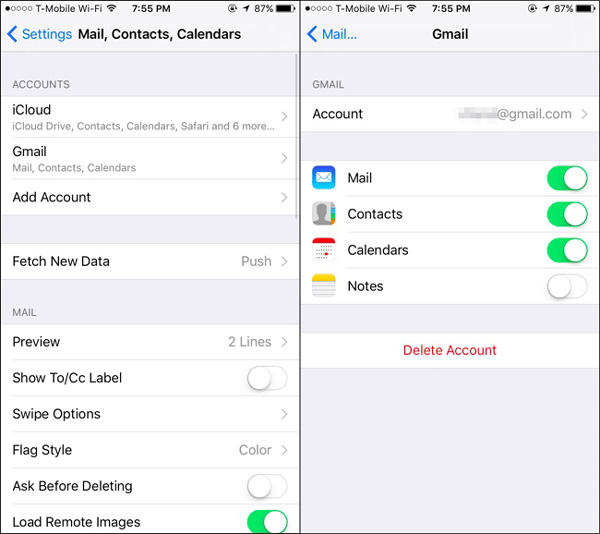
- 1. مسح أنواع مختلفة من المخابئ على iPhone في نقرة واحدة. سواء كانت ذاكرة التخزين المؤقت للمتصفح أو ذاكرة التخزين المؤقت للتطبيق أو ذاكرة التخزين المؤقت للبريد أو ذاكرة التخزين المؤقت iMessage أو ذاكرات التخزين المؤقت الأخرى ، يمكنك إزالة جميع ذاكرات التخزين المؤقت في الأبد.
- 2. ستكون حذف التطبيقات على iPhoneوتخزين البيانات وتخزين جميع ملفات البيانات الأخرى بشكل دائم. هناك مستويات مختلفة لمسح ذاكرة التخزين المؤقت ، وستقوم بتنظيف جهاز iPhone القديم الخاص بك كواحد جديد.
- 3. كما يمكّنك البرنامج من تطبيق وظائف المسح الممتازة لأجهزة iPhone و iPad و iPod Touch و iDevices متعددة مع نظام التشغيل iOS 9.3 أو نظام التشغيل الأوضح في آنٍ واحد.
- 4. من أجل حماية تسرب معلوماتك الخاصة ، يقوم البرنامج بمسح كل ذاكرة التخزين المؤقت على iPhone. وبعد ذلك يمكنك بيع iPhone على موقع ئي باي بسعر جيد.
يحتوي Tipard iPhone Eraser على إمكانية مسح جميع بيانات iPhone بما في ذلك الصور والموسيقى وملفات الفيديو وجهات الاتصال والرسائل النصية القصيرة SMS و iMessages وسجل المكالمات والتقويم والملاحظات والتذكير وعلامة Safari المرجعية و iBooks و Podcast و iTunesU وعروض التليفزيون ومقاطع الفيديو الموسيقية نغمات الرنين والكتب الصوتية والمذكرات الصوتية والتطبيقات بالإضافة إلى جميع الإعدادات الشخصية التي قمت بإجرائها على iPhone.
كيفية حذف ذاكرة التخزين المؤقت على iPhone مع Tipard iPhone Eraser
كما ذكر ، من الصعب إزالة جميع ملفات ذاكرة التخزين المؤقت على iPhone. Tipard iPhone Eraser هو واحد من أفضل برامج محو بيانات iOS التي تساعدك على مسح جميع المحتويات بما في ذلك ملفات الموسيقى والصور والرسائل وكذلك ملفات ذاكرة التخزين المؤقت. فقط تعلم المزيد من التفاصيل حول كيفية مسح ذاكرة التخزين المؤقت على iPhone مع البرنامج.
- 1. قم بتحميل وتثبيت أحدث إصدار من Tipard iPhone Eraser. ثم قم بتشغيل البرنامج وتوصيل جهاز iPhone بالكمبيوتر عبر كابل USB.
- 2. تعيين مستوى محو مستوى منخفض من أجل استبدال البيانات مرة واحدة. أما بالنسبة لمستوى المسح ، فيمكنك الكتابة فوق البيانات لمسح جميع ذاكرة التخزين المؤقت على iPhone وأجهزة iDevices الأخرى.
- 3. ثم انقر فوق آبدأ زر لمسح كافة المحتويات والإعدادات من جهاز iPhone الخاص بك. سيؤدي إلى محو البيانات على الجهاز في غضون ثوانٍ قليلة.
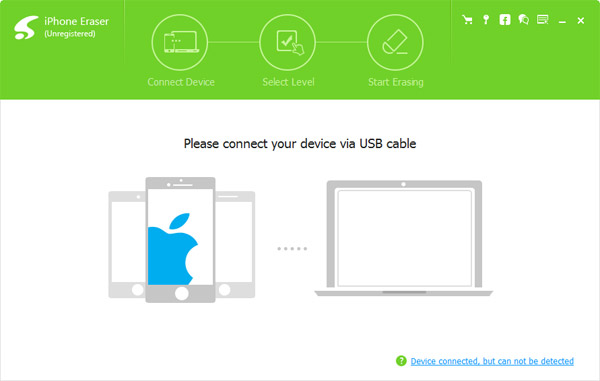
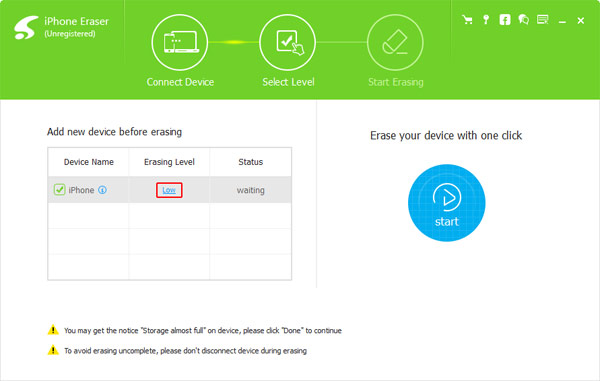
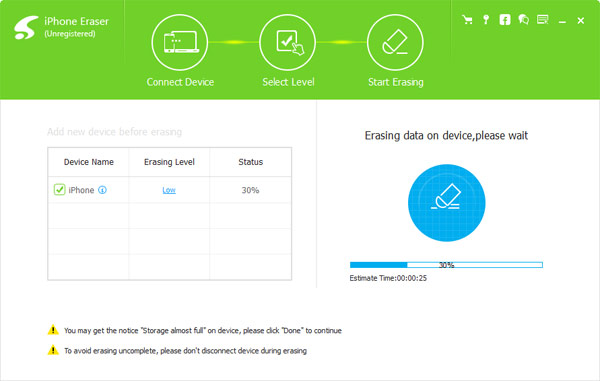
بعد ذلك يمكنك إعادة تثبيت كافة البرامج والملفات الأخرى. عندما تقوم بمسح ذاكرة التخزين المؤقت والتطبيقات والملفات الأخرى على iPhone ، يمكنك تحرير مساحة أكبر لجهاز iPhone الخاص بك باستخدام Tipard iPhone Eraser.
عندما تريد تنظيف ذاكرة التخزين المؤقت على iPhone ، يمكنك العثور على أنواع مختلفة من ذاكرات التخزين المؤقت. ملفات التخزين المؤقت بما في ذلك ذاكرة التخزين المؤقت لسفاري والتاريخ ، ذاكرة التخزين المؤقت للتطبيق ، ذاكرة التخزين المؤقت للبريد ، ذاكرة التخزين المؤقت iMessage وملفات ذاكرة التخزين المؤقت الأخرى. بالطبع ، يمكنك إزالة ذاكرة التخزين المؤقت من iPhone بشكل فردي من أجل تحرير مساحة أكبر. يعد Tipard iPhone Eraser واحدًا من أقوى برامج محو بيانات iOS التي تزيل جميع الملفات غير المرغوب فيها تمامًا وبشكل دائم بنقرة واحدة. إذا كان هناك أي شيء آخر متعلق بمسح ملفات ذاكرة التخزين المؤقت على iPhone ، فيمكنك أن تشعر بحرية مشاركة المعلومات في التعليقات.







